本篇文章给大家分享的是有关安装运行Python 3.7的步骤,小编觉得挺实用的,因此分享给大家学习,希望大家阅读完这篇文章后可以有所收获,话不多说,跟着小编一起来看看吧。
1. 安装Python 3.7
目前,Python有两个版本,一个是2.x版,一个是3.x版,这两个版本是不兼容的。由于3.x版越来越普及,我们的教程将以最新的Python 3.7版本为基础。请确保你的电脑上安装的Python版本是最新的3.7.x。
下载地址:https://www.python.org/downloads/release/python-370/
下载版本:64位电脑选择 Windows x86-64 executable installer
下载后安装,记得勾选加入到path路径,然后直接单击下一步
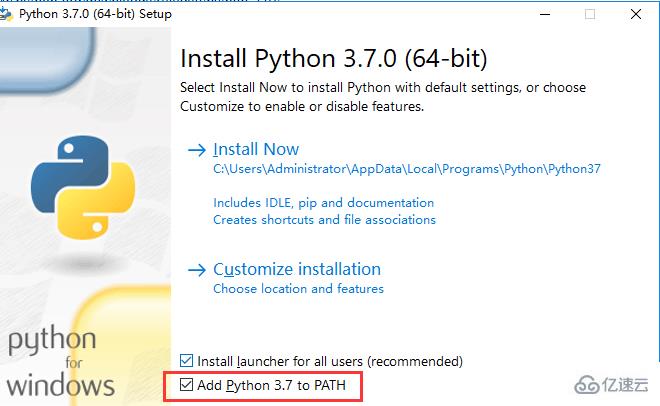
2. 运行Python
安装成功后,打开命令提示符窗口,敲入python后,会出现两种情况:
1. 输入python,显示对应的版本信息。说明安装成功。

2. 输入python,提示不是内部或外部命令。说明安装路径失败。

安装路径:C:\Users\Administrator\AppData\Local\Programs\Python\Python37
需要把安装路径加入到系统环境变量 path中。
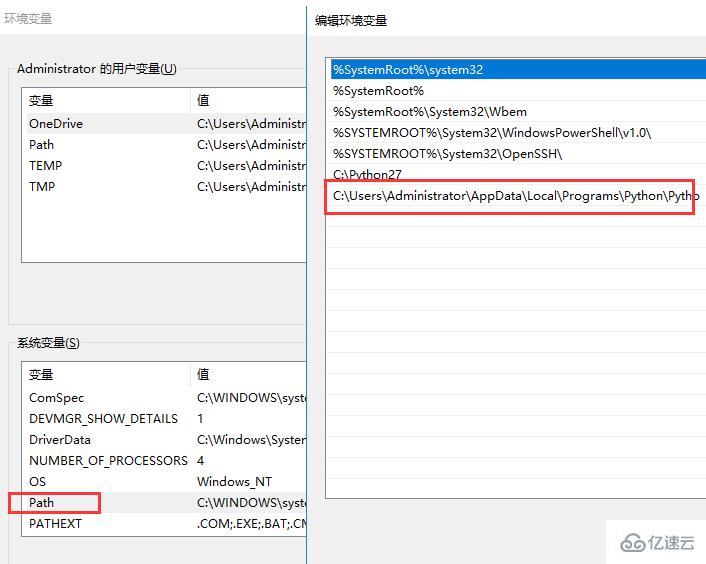
3. 使用notepad++ 文本编辑器
在Python的交互式命令行写程序,好处是一下就能得到结果,坏处是没法保存,下次还想运行的时候,还得再敲一遍。
所以,实际开发的时候,我们总是使用一个文本编辑器来写代码,写完了,保存为一个文件,这样,程序就可以反复运行了。
现在,我们就把上次的'hello, world'程序用notepad++文本编辑器写出来,保存下来。
示例如下:

把notepad++中的文件另存在c:\py 目录下,文件名为 1.py
然后在命令行cd到指定目录下里输入 python 1.py。
这样就可以实现一边编辑代码,一边运行结果。
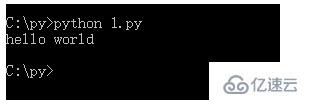
以上就是安装运行Python 3.7的步骤,小编相信有部分知识点可能是我们日常工作会见到或用到的。希望你能通过这篇文章学到更多知识。更多详情敬请关注亿速云行业资讯频道。
亿速云「云服务器」,即开即用、新一代英特尔至强铂金CPU、三副本存储NVMe SSD云盘,价格低至29元/月。点击查看>>
免责声明:本站发布的内容(图片、视频和文字)以原创、转载和分享为主,文章观点不代表本网站立场,如果涉及侵权请联系站长邮箱:is@yisu.com进行举报,并提供相关证据,一经查实,将立刻删除涉嫌侵权内容。